Cum să remediați Razer Synapse care nu se deschide pe Windows 10
Publicat: 2021-04-20Razer Synapse este un software de configurare pentru perifericele Razer de pe computerul Windows. Este un nume destul de popular pentru industria jocurilor de noroc, cu mouse-ul și tastatura destinate iubitorilor de jocuri pe computer. Dar dacă vă confruntați cu probleme cu Razer Synapse care nu se deschide pe computer, acest lucru vă poate împiedica experiența de joc.
Pentru a remedia această problemă, vă oferim cele mai bune hack-uri pentru a remedia problema „Razer Synapse 2.0 nu se deschide” în acest blog. Poate fi un caz autentic de drivere vechi sau programul disfuncțional. În acest caz, vă sugerăm să utilizați un instrument dedicat pentru a remedia problema mai eficient.
Cele mai bune 4 remedieri pentru Razer Synapse care nu se deschide pe PC-
Iată metodele la îndemână pentru a rezolva problema cu Razer Synapse 2.0 care nu se deschide pe computer. Consultați metodele de remediere rapidă a problemei Razer Synapse pe computer.
Listă de conținut
- Metoda 1 - Închideți procesele Razer Synapse -
- Metoda 2- Reinstalați Razer Synapse pe computer-
- Metoda 3- Instalați cele mai recente drivere de dispozitiv Razer-
- Metoda 4- Versiune Windows învechită
- Întrebări frecvente -
Metoda 1 - Închideți procesele Razer Synapse -
Dacă nu puteți deschide Razer Synapse pe computer, este posibil ca acesta să ruleze deja ca proces de fundal. Prin urmare, mai întâi, trebuie să rulați Managerul de activități pentru a verifica dacă procesul rulează încă în fundal.
Pasul 1: Deschideți Managerul de activități apăsând Ctrl + Shift + Esc.
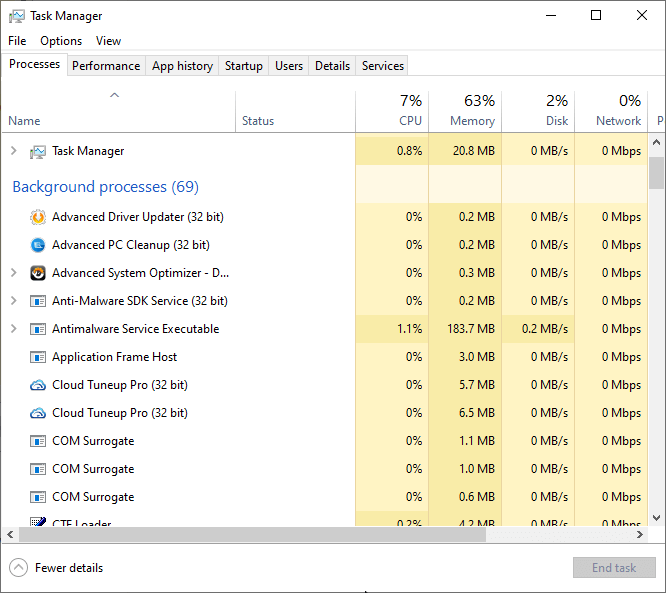
Pasul 2: În fereastra Task Manager , derulați în jos pentru a localiza procesul Razer Synapse > selectați-l și faceți clic pe butonul Terminare sarcină afișat în colțul din dreapta jos.
Acest lucru va elimina toate problemele cu procesul actual. Apoi, lansați Razer Synapse și vedeți dacă rulează fără erori. Dacă nu, treceți la pasul următor pentru a găsi o soluție pentru Razer Synapse 2.0, care nu se deschide.
Metoda 2- Reinstalați Razer Synapse pe computer-
Când Razer Synapse nu se deschide pe Windows, încercați să reinstalați programul. Uneori, este posibil ca fișierele de program să fie corupte, prin urmare, trebuie să le dezinstalați.
Pentru a dezinstala Razer Synapse fără a lăsa niciun fișier corespunzător, încercați să utilizați un software de curățare PC – Advanced PC Cleanup. Este unul dintre cele mai eficiente instrumente care ajută la dezinstalarea aplicațiilor și a acestora. Pentru a utiliza acest instrument excelent de întreținere și curățare a computerului, urmați pașii de mai jos:
Descărcați Advanced PC Cleanup
Citiți recenzia completă a curățării avansate a computerului
Pasul 1: Instalați Advanced PC Cleanup pe computer rulând fișierul de configurare.
Pasul 2: După ce ați terminat cu procesul de instalare, rulați aplicația.

Pasul 3: După ce vă arată rezultatele, mergeți în panoul din stânga și faceți clic pe Dezinstalare aplicații .

Pasul 4: Vă arată lista tuturor aplicațiilor instalate pe computer. Găsiți Razer Synapse din această listă.
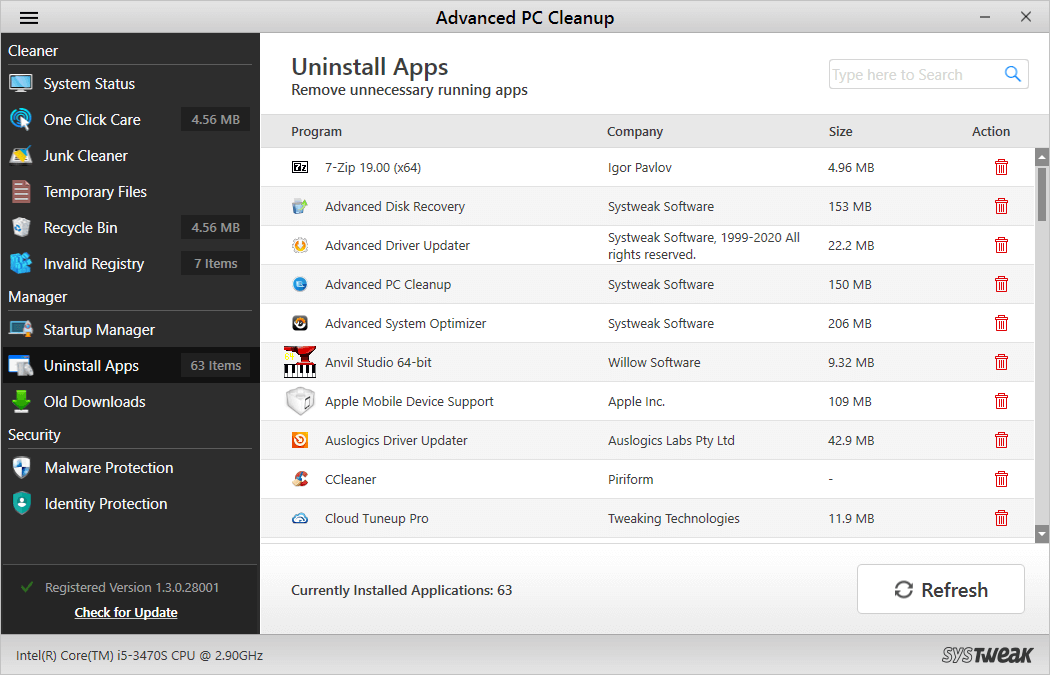
Pasul 5: Acum faceți clic pe pictograma Coș de gunoi din fața Razer Synapse pentru a o șterge complet de pe computer.
Pasul 6: Apoi, pentru a curăța fișierele nedorite și a optimiza sistemul, faceți clic pe Stare sistem din panou și apăsați Porniți scanarea acum. Așteptați ca scanarea să se termine. Odată terminat, veți vedea o listă de erori detectate în zonele respective.

Pasul 7: Faceți clic pe butonul Curățați acum pentru a remedia erorile.
Acest pas suplimentar vă va ajuta să eliminați tot felul de articole nedorite și nedorite de pe computer. Advanced PC Cleanup este unul dintre cele mai bune instrumente de curățare a computerului, deoarece vă va scana computerul pentru orice discrepanțe cauzate de fișierele nedorite.
Acum că ați dezinstalat Razer Synapse 2.0, pentru a reinstala, vizitați site-ul web oficial – https://www.razer.com/eu-en/synapse-2 și descărcați cea mai recentă versiune de Razer. Acest lucru va ajuta la rezolvarea problemei care nu funcționează.

Metoda 3- Instalați cele mai recente drivere de dispozitiv Razer-
Una dintre cauzele potențiale pentru care Razer Synapse 2.0 nu se deschide ar putea fi din cauza driverelor defecte sau lipsă. Driverele de dispozitiv joacă un rol important în comunicarea dintre hardware și sistem. Dacă este incomplet, învechit sau corupt, dispozitivul va refuza să funcționeze corect. Prin urmare, este important să verificați driverele Razer Synapse pentru a vă menține perifericele să funcționeze corect. Aici, vă sugerăm să utilizați un program de actualizare a driverelor pentru computerul dvs. Windows pentru a actualiza automat toate driverele de dispozitiv.
Smart Driver Care este unul dintre cele mai bune programe de actualizare a driverelor pentru computerul dvs. Vă va rezolva problema cu Razer Synapse care nu se deschide pe computer prin instalarea celor mai recente drivere.
1. Obțineți Smart Driver Care din linkul de descărcare de mai jos -
Faceți clic aici pentru a descărca Smart Driver Care

Citiți recenzia completă a Smart Driver Care
2. După ce ați instalat Smart Driver Care, faceți clic pe butonul Scan Now.
3. Vă va oferi lista de drivere învechite de pe computer. Dacă utilizați versiunea Pro, puteți selecta toate driverele învechite și le puteți actualiza făcând clic pe butonul Actualizați toate. Cu toate acestea, dacă utilizați versiunea de încercare, trebuie să faceți clic pe butonul Actualizare driver de lângă driverul învechit.
4. Reporniți computerul pentru a aplica modificările.
Acum veți avea cea mai recentă versiune a driverului Razer Synapse instalată pe computer. Acest lucru vă va rezolva problemele cu Razer Synapse care nu se deschide pe Windows 10.
Metoda 4- Versiune Windows învechită
Dacă încă nu reușiți să remediați problema, verificați dacă versiunea dvs. de Windows este depășită. Dacă da, instalați cea mai recentă versiune de Windows pentru computerul dvs. Deoarece este probabil să fi descărcat Razer Synapse 2.0 pe computer, care nu este compatibil cu versiunea mai veche a sistemului de operare.
Concluzie-
Acestea sunt posibilele remedieri pentru Razer Synapse care nu se deschide pe Windows 10. Vă recomandăm să utilizați Advanced PC Cleanup pentru a remedia oricare dintre problemele legate de lansarea aplicațiilor. Cauzele comune pentru aplicațiile Windows ar putea fi intrările de registry nevalide. De asemenea, curăță deșeurile de pe computer și îi îmbunătățește performanța.
Descărcați Advanced PC Cleanup
Sperăm că acest articol vă va ajuta să remediați Razer Synapse care nu se deschide. Am dori să cunoaștem părerile dumneavoastră despre această postare pentru a o face mai utilă. Sugestiile și comentariile dvs. sunt binevenite în secțiunea de comentarii de mai jos. Distribuiți informațiile cu prietenii dvs. și cu alții, distribuind articolul pe rețelele sociale.
Ne place să auzim de la tine!
Urmărește-ne pe rețelele sociale și postăm în mod regulat acolo. Pentru orice întrebări sau sugestii, vă rugăm să ne anunțați în secțiunea de comentarii de mai jos. Ne place să revenim cu o soluție. Publicăm în mod regulat sfaturi și trucuri, împreună cu soluții la probleme comune legate de tehnologie.
Întrebări frecvente -
Cum forțesc deschiderea unui Razer Synapse?
Dacă Razer Synapse nu se deschide pe computer, trebuie să încercați să rezolvați problemele cu metodele de mai sus. Primul instinct este să utilizați Managerul de activități pentru a verifica dacă procesul rulează încă în fundal. Încercați să reinstalați aplicația și faceți ca problema să dispară rapid.
Este Razer Synapse un virus?
Nu, Razer Synapse nu este un virus. Este un software de încredere pentru rularea perifericelor Razer, cum ar fi mouse-ul și tastatura. Dacă totuși, vă faceți griji cu privire la prezența oricărui element rău intenționat pe computer, trebuie să utilizați Advanced PC Cleanup pentru a le detecta și elimina.
Este Razer Synapse spyware?
Nu, Razer Synapse nu este spyware, așa că dacă vedeți această aplicație rulând pe computer, trebuie să aveți oricare dintre perifericele Razer instalate pe computer. Nu trebuie să vă faceți griji, deoarece este un software necesar pentru rularea mouse-ului Razer și a altor dispozitive.
Lecturi recomandate:
- Remediere – Aplicația Setări Windows 10 nu se deschide
- Exploratorul de fișiere nu răspunde: remedieri de știut
- Cele mai bune programe de actualizare software pentru Windows 10
- Remediere: Controlul luminozității Windows 10 nu funcționează!

